
סריקה ושליחה של מסמך אישי או עסקי כקובץ מצורף לאימייל יכולה לחסוך זמן וכסף מכיוון שאינך צריך לדאוג לגבי דמי הדפסה או דמי משלוח. למרות שחשוב לבחור את פורמט הקובץ הנכון, התהליך אינו קשה, ונהלי הסריקה הם בדרך כלל זהים בין אם אתה משתמש בסורק עצמאי או במדפסת רב-תכליתית. הדבר נכון גם לגבי צירוף מסמך סרוק לאימייל, שכן נהלי הקובץ המצורפים זהים בדרך כלל ברוב תוכניות הדוא"ל.
בחר סוג קובץ

רוב הסורקים מאפשרים לך לבחור בין קובץ PDF ל-JPEG. קובץ ה-PDF הוא הבחירה הטובה ביותר לסריקת מסמכים הכוללים טקסט או גרפיקה וקטורית הכוללים נקודות, קווים, צורות ועיקולים. שימוש בפורמט זה גם מאפשר לך לשלב מסמכים עם יותר מעמוד אחד לקובץ בודד. פורמט קובץ JPEG הוא בחירה טובה עבור צילומים, מכיוון שהוא מאפשר לדחוס נתוני תמונה ולהקטין את הגודל של קובץ גדול.
סרטון היום
סרוק את המסמך

נקה את משטח הזכוכית של הסורק עם מטלית רכה ונקייה. הנח את המסמך עם הפנים כלפי מטה על משטח הזכוכית של הסורק. יישר אותו באמצעות סמני קו מנחה לאורך היקף הזכוכית ולאחר מכן הורד את המכסה. בחר "סרוק" בתפריט המדפסת, בחר את המחשב שאליו תרצה לסרוק את המסמך, בחר את סוג הקובץ והתחל את הסריקה. כשיטה חלופית, פתח את התוכנה שהתקנת במהלך ההגדרה וסרוק את המסמך מהמחשב שלך.
שמור ושנה את שם הקובץ הסרוק
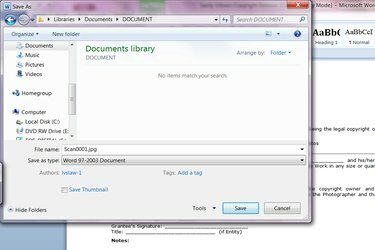
כאשר הסריקה תושלם, סייר Windows או המסמכים שלי ייפתחו אוטומטית. הסריקה שזה עתה השלמת תהיה האחרונה ברשימה. פתח ובדוק את המסמך כדי לוודא שהוא נסרק כהלכה ולאחר מכן לחץ על כפתור "שמור". שנה את שם הקובץ מהשם הנוכחי שלו, כגון Scan0001.jpg, למשהו תיאורי יותר, כגון "רשימת טלפונים של החברה", ושמור את הקובץ במיקום נוח.
צרף את המסמך למייל
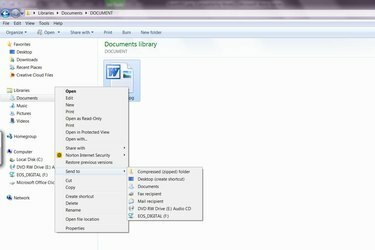
ישנן שתי דרכים לצרף מסמך למייל. בשיטה הראשונה, לחץ לחיצה ימנית על שם הקובץ מהמיקום הנוכחי שלו. מהתפריט המוקפץ שמופיע, בחר "שלח אל" ולאחר מכן "נמען דואר". חלון הודעה חדש ייפתח עם המסמך כבר מצורף. שיטה שנייה היא לפתוח את תוכנית הדוא"ל שלך ולכתוב הודעה חדשה. כשתסיים, בחר בלחצן "צרף קובץ" בחלק העליון של חלון ההודעה. נווט למיקום שבו אתה שומר את קובץ המסמך, בחר אותו ולחץ על "הוספה". הקובץ יצורף ללא כל פעולה נוספת מצידך, ולאחר מכן תוכל לשלוח את המייל.



